Siparişleri İptal Etme
2 dakikalık okuma
Önemli:
Bu makale Wix Stores, Wix Bookings ve Wix Restaurants Sipariş (Yeni) siparişlerle ilgilidir.
Sitenizin kontrol panelindeki Siparişler sekmesinden herhangi bir siparişi iptal edebilirsiniz. Henüz ödeme almadıysanız veya müşteri artık siparişi tamamlamak istemiyorsa bunu yapmak isteyebilirsiniz.
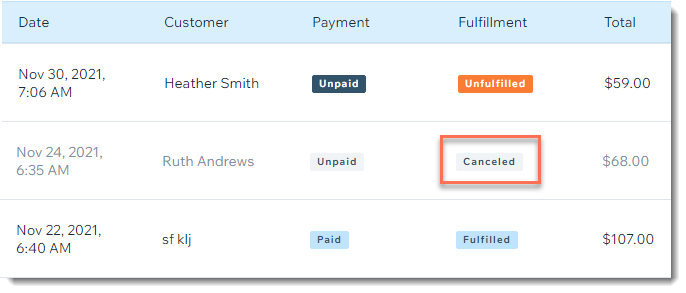
İpuçları:
- Ödemesi yapılmış veya yapılmamış siparişleri iptal edebilirsiniz.
- "Karşılandı" olan bir mağaza siparişinin gönderim durumunu "Karşılanmadı" olarak değiştirebilirsiniz.
Bu makalede bilgi edinebileceğiniz konular:
Not:
Bir siparişi nasıl iptal edeceğinizi ve nasıl kısmi veya tam para iadesi yapacağınızı öğrenmek için buraya tıklayın. Bir siparişi iptal etmeden de kısmi veya tam para iade yapabilirsiniz. Nasıl yapılacağını öğrenin
Ödenmemiş bir siparişi iptal etme
Henüz ödemesini almadığınız bir siparişi iptal edebilirsiniz.
Ödenmemiş bir siparişi iptal etmek için:
- Sitenizin kontrol panelindeki Siparişler sekmesine'na gidin.
- İlgili ödenmemiş siparişe tıklayın.
- Sağ üstteki Diğer Eylemler seçeneğine tıklayın.
- Siparişi İptal Et'i seçin.
- (İsteğe bağlı) Stok durumunu güncelle onay kutusunu seçerek tüm ögeleri envantere geri ekleyin.
İpucu: Bu seçenek yalnızca Wix Stores kullanıyorsanız ve stok müktarını takip ediyorsanız kullanılabilir. - (İsteğe bağlı) Müşteriye onay e-postası gönder onay kutusunu işaretleyin.
- (İsteğe bağlı) Müşteriniz için kişisel bir not girin. Bu not onay e-postasının en üstünde görünür.
- Devam'a tıklayın.
- Bu Siparişi İptal Et'e tıklayın.
Not: Bu işlem geri alınamaz.
Ödenmiş bir siparişi iptal etme
Henüz karşılamadığınız, ödemesi yapılmış bir siparişi, para iadesi yapmadan iptal etmek için aşağıdaki talimatları izleyin. Bir siparişi nasıl iptal edeceğinizi ve nasıl kısmi veya tam para iadesi yapacağınızı öğrenmek için buraya tıklayın.
İpucu:
Karşılama yalnızca mağaza siparişleri için geçerlidir.
Ödenmiş bir siparişi iptal etmek için:
- Sitenizin kontrol panelindeki Siparişler sekmesine'na gidin.
- İlgili ödenmiş ve karşılanmamış siparişe tıklayın.
- Sağ üstteki Diğer Eylemler seçeneğine tıklayın.
- İptal ve İade Et'i seçin.
- İade Tutarı alanına "0" değerini girin.
- (İsteğe bağlı) Stok durumunu güncelle onay kutusunu seçerek tüm ögeleri envantere geri ekleyin.
İpucu: Bu seçenek yalnızca Wix Stores kullanıyorsanız ve stok müktarını takip ediyorsanız kullanılabilir. - (İsteğe bağlı) Müşteriye onay e-postası gönder onay kutusunu işaretleyin.
- (İsteğe bağlı) Müşteriniz için kişisel bir not girin. Bu not onay e-postasının en üstünde görünür.
- Devam'a tıklayın.
- Bu Siparişi İptal Et'e tıklayın.
Not: Bu işlem geri alınamaz.
Sipariş durumunu "karşılandı" seçeneğinden "karşılanmadı" olarak değiştirme
Kayıtlarınızı güncel tutmak için bir siparişin durumunu "karşılandı" seçeneğinden "karşılanmadı" olarak değiştirebilirsiniz.
İpucu:
Karşılama yalnızca mağaza siparişleri için geçerlidir.
Sipariş durumunu "karşılandı" seçeneğinden "karşılanmadı" olarak değiştirmek için:
- Sitenizin kontrol panelindeki Siparişler sekmesine'na gidin.
- İlgili siparişe tıklayın.
- Sağ üstteki Diğer Eylemler seçeneğine tıklayın.
- Tedarik Edilmedi Olarak İşaretle'yi seçin.
Daha fazla bilgi edinmek ister misiniz?
Wix Learn'deki mağazanızı kurma hakkındaki kursun tamına göz atın veya siparişerinizi yönetme videosuna geçin.
Bu içerik yardımcı oldu mu?
|